Otázka
Problém: Ako opraviť chybu ActiveX 429 v systéme Windows?
Pracoval som s Excelom a zlyhal. Bol som nútený ukončiť program a zobrazilo sa mi „Chyba spustenia ‚429‘: komponent ActiveX nemôže vytvoriť objekt.“ chyba. Myslel som, že ide o jednorazový problém. Stalo sa to však ešte niekoľkokrát. Je niečo v neporiadku s mojím počítačom?
Vyriešená odpoveď
ActiveX error 429 patrí do širokej skupiny run-time chýb. Zvyčajne sa vyskytuje pomocou rôznych programov balíka Microsoft Office, ako je Word alebo Excel, v systéme Windows 10, 8 alebo 7. Hlavné dôvody, prečo sa táto chyba spustí, môžu byť:
- poškodené položky registra;
- odstránené súbory operačného systému;
- neúplná inštalácia programu;
- poškodené systémové súbory;
- poškodené programové súbory;
- malvérový útok.
Ak sa vyskytnú niektoré z týchto problémov, systém Windows zatvorí aktuálne spustený program a zobrazí chybové hlásenie:
"Chyba spustenia '429': komponent ActiveX nemôže vytvoriť objekt."
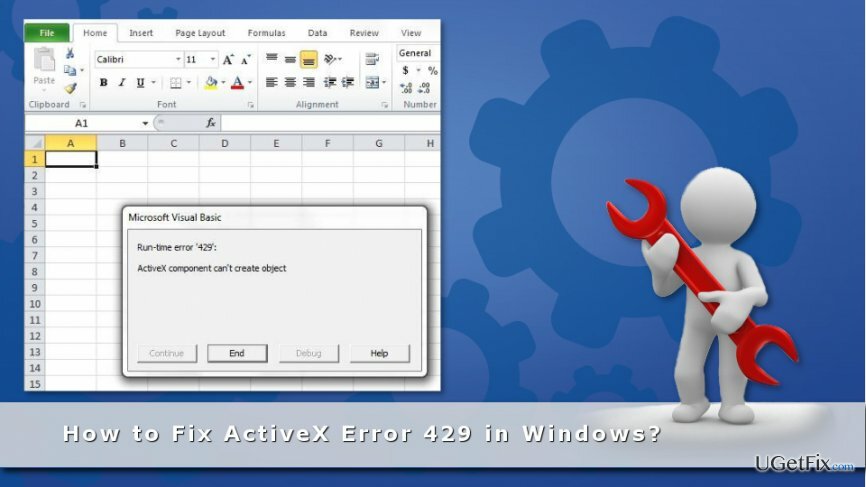
Ak chcete opraviť poškodený systém, musíte si zakúpiť licencovanú verziu Reimage Reimage.
Metódy na opravu chyby ActiveX 429
Ak chcete opraviť poškodený systém, musíte si zakúpiť licencovanú verziu Reimage Reimage.
Mnoho rôznych problémov môže spôsobiť chybu Active X Error 429, takže existuje veľa spôsobov, ako to opraviť.
Metóda 1. Skontrolujte, či sa v zariadení nenachádza škodlivý softvér
Ak chcete opraviť poškodený systém, musíte si zakúpiť licencovanú verziu Reimage Reimage.
Rôzne počítačové vírusy môžu poškodiť systémové súbory, poškodiť register a spôsobiť ďalšie problémy, ktoré spúšťajú toto chybové hlásenie. Po útoku škodlivého softvéru zvyčajne nasleduje spomalenie systému a ďalšie chybové hlásenia. Preto, ak ste si všimli známky útoku, mali by ste skenovať zariadenie pomocou renomovaného nástroja na odstránenie malvéru, ako napr ReimageAutomatická práčka Mac X9
Metóda 2. Znova zaregistrujte program
Ak chcete opraviť poškodený systém, musíte si zakúpiť licencovanú verziu Reimage Reimage.
Ak ste sa s chybou stretli pri používaní konkrétneho programu, môže to byť zdroj problému. Preto by ste ho mali znova zaregistrovať podľa nasledujúcich krokov:
1. Prihlásiť sa účet správcu systému Windows.
2. Otvorené Bežať aplikácia stlačením Win kláves + R.
3. Do textového poľa zadajte úplnú cestu k programu (vrátane súboru exe), napríklad: C:\\Program Files \\ Mozilla Firefox \\ firefox.exe \\ regserver
4. Kliknite OK.
Metóda 3. Znova zaregistrujte zadaný súbor
Ak chcete opraviť poškodený systém, musíte si zakúpiť licencovanú verziu Reimage Reimage.
V dôsledku poškodeného alebo odstráneného súboru sa môže vyskytnúť chyba Active X 429. Ak chybové hlásenie uvádza, že sa vyskytol problém so súborom .ocx alebo .dll, mali by ste ho znova zaregistrovať.
1. Otvorené Príkazový riadok:
Windows 10 a 8: Stlačte tlačidlo Win kláves + X -> vyberte si Príkazový riadok (správca) zo zobrazenej rozbaľovacej ponuky.
Windows 7: Otvorte Štart -> Typ "cmd" vo vyhľadávacom poli systému Windows -> vyberte požadovaný výsledok.
2. V príkazovom riadku zadajte názov poškodeného súboru, napríklad regsvr32 Filename.ocx alebo regsvr32 Filename.dll.
3. Nahraďte názov súboru zadaným názvom.
4. Kliknite na Návratový kľúč na opätovnú registráciu súboru.
Metóda 4. Spustite kontrolu systémových súborov
Ak chcete opraviť poškodený systém, musíte si zakúpiť licencovanú verziu Reimage Reimage.
Poškodené systémové súbory môžu byť príčinou chyby ActiveX 429. Ak to chcete opraviť, musíte spustiť kontrolu systémových súborov, ktorá je vstavanou funkciou v systéme Windows.
1. Zadajte "cmd" vo vyhľadávacom poli systému Windows.
2. Kliknite pravým tlačidlom myši na Príkazový riadok a vyberte si Spustiť ako správca možnosť.
3. V type príkazového riadka sfc /scannow a kliknite na Návratový kľúč.
4. Po dokončení skenovania dostanete túto správu:
"Ochrana prostriedkov systému Windows našla poškodené súbory a úspešne ich opravila."
5. Reštartujte počítač.
Odvtedy by vás problém s ActiveX 429 už nemal obťažovať.
Opravte svoje chyby automaticky
Tím ugetfix.com sa snaží zo všetkých síl pomôcť používateľom nájsť najlepšie riešenia na odstránenie ich chýb. Ak nechcete bojovať s manuálnymi technikami opravy, použite automatický softvér. Všetky odporúčané produkty boli testované a schválené našimi odborníkmi. Nástroje, ktoré môžete použiť na opravu chyby, sú uvedené nižšie:
Ponuka
sprav to hneď!
Stiahnite si opravušťastie
Záruka
sprav to hneď!
Stiahnite si opravušťastie
Záruka
Ak sa vám nepodarilo opraviť chybu pomocou aplikácie Reimage, požiadajte o pomoc náš tím podpory. Prosím, dajte nám vedieť všetky podrobnosti, o ktorých si myslíte, že by sme mali vedieť o vašom probléme.
Tento patentovaný proces opravy využíva databázu 25 miliónov komponentov, ktoré dokážu nahradiť akýkoľvek poškodený alebo chýbajúci súbor v počítači používateľa.
Ak chcete opraviť poškodený systém, musíte si zakúpiť licencovanú verziu Reimage nástroj na odstránenie škodlivého softvéru.

VPN je rozhodujúca, pokiaľ ide o to súkromia používateľa. Online sledovače, ako sú súbory cookie, môžu používať nielen platformy sociálnych médií a iné webové stránky, ale aj váš poskytovateľ internetových služieb a vláda. Aj keď použijete najbezpečnejšie nastavenia prostredníctvom webového prehliadača, stále môžete byť sledovaní prostredníctvom aplikácií, ktoré sú pripojené k internetu. Okrem toho prehliadače zamerané na ochranu osobných údajov, ako je Tor, nie sú optimálnou voľbou z dôvodu zníženej rýchlosti pripojenia. Najlepším riešením pre vaše maximálne súkromie je Súkromný prístup na internet – byť anonymný a bezpečný online.
Softvér na obnovu dát je jednou z možností, ktorá by vám mohla pomôcť obnoviť svoje súbory. Keď súbor vymažete, nezmizne vo vzduchu – zostane vo vašom systéme, pokiaľ sa naň nezapíšu žiadne nové údaje. Data Recovery Pro je softvér na obnovu, ktorý hľadá pracovné kópie odstránených súborov na vašom pevnom disku. Pomocou tohto nástroja môžete zabrániť strate cenných dokumentov, školských úloh, osobných obrázkov a iných dôležitých súborov.